エラーチェックの結果を読み込み、エラー箇所を修正する
外来データ提出支援ツールのエラーチェックの結果をカカリテで読み込み、エラーが出ている患者を一覧で確認することができます。また、一覧からエラーが出ている患者のFF1作成画面に遷移し、エラー箇所を修正することができます。
※エラーチェック結果ファイルの内容によっては、本機能で該当患者の特定・エラー箇所の修正ができない場合がございます。その場合は、エラーチェック結果ファイルに記載の内容からエラー内容・該当患者を確認の上、FF1作成画面から修正ください。
※チェックツールから出力されたエラーチェック結果の内容に関しては、弊社の専門外の領域となりますので、内容によってはご回答できない場合がございます。また、チェック結果の見方についても弊社ではサポートしておりません。外来調査事務局(support@gairai.jp)へ直接お問い合わせください。
事前準備
外来データ提出支援ツールで、チェック結果を出力しファイルを保存してください。※出力方法がご不明の場合は、外来調査事務局にご確認ください。

手順
- カカリテにログインし、外来様式1作成画面の右上に表示されている「検証結果読み込み」をクリック
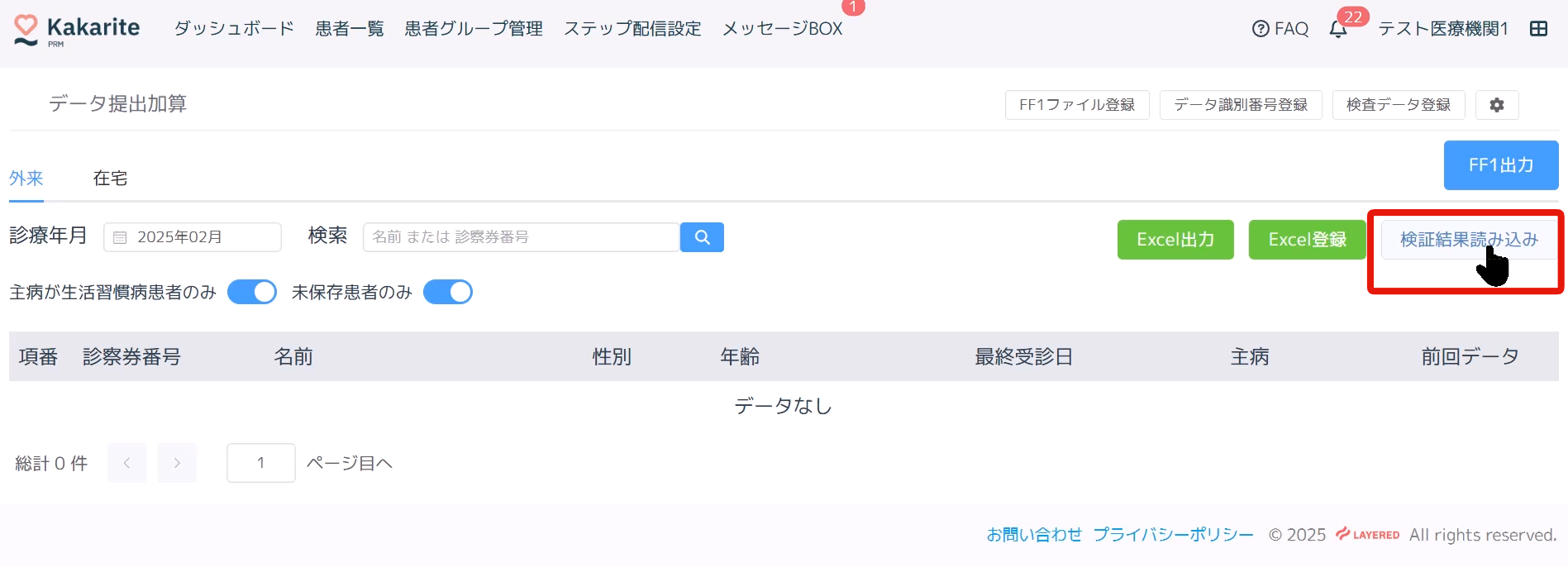
- FF1と検証結果ファイルをアップロードします。ファイルを選択するか、ドラッグ&ドロップでアップロード可能です。

- エラーが出ている患者が一覧表示されます。「患者詳細」をクリックして該当患者のFF1作成画面に遷移し、エラー箇所を修正することができます。

※エラーの内容によっては、「患者詳細」をクリックしても該当患者に遷移できず「コードと受診年月を取得できませんでした。検証結果に行番号がないかもしれません」とアラートが表示される場合があります。これはエラーチェック結果ファイルの「行」が0になっている場合は、ファイル内の情報だけでは、カカリテが患者を特定できず患者詳細に遷移できない仕様のためです。

この場合は、データ識別番号からどの患者なのかを特定し、手動で該当患者のFF1入力画面を開いて修正頂く必要がございます。手順は以下の通りです。
- データ識別番号を確認する
修正対象者のデータ識別番号をメモするか、もしくはエラーチェック結果ファイルでデータ識別番号を確認しながら作業します。データ識別番号は次の手順で該当患者の検索に使用します。
データ識別番号と患者IDが異なる場合は、これらのデータ識別番号に対応する患者ID(診察券番号)を電子カルテ・レセコンにて確認します。(データ識別番号の取り込み時に使用したファイルがお手元にありましたら、そのファイルでもご確認頂けます)
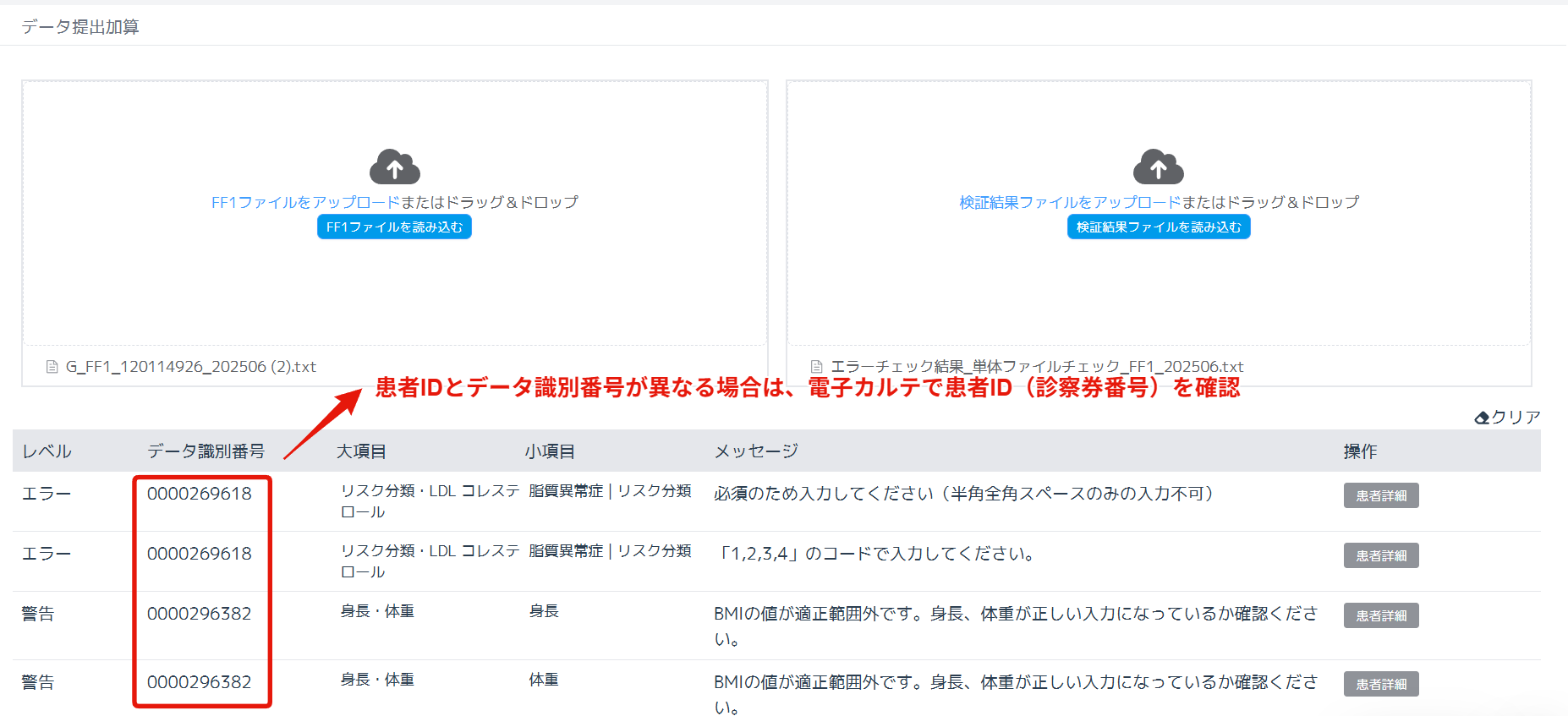
- 患者IDで該当患者を検索します。
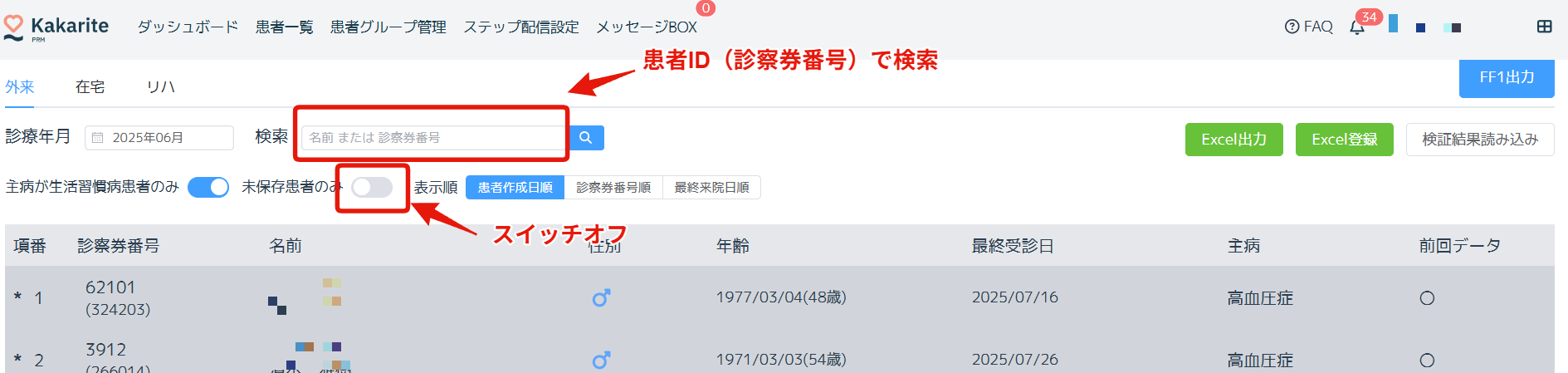
- 該当患者のFF1入力画面を開き、不足箇所や修正箇所を入力して保存します。
チェックツールにかけると以下の警告が出ました
警告「外来EFファイルから外来様式1ファイルの作成対象と思われる患者において、外来様式1ファイルに様式7の10または、様式7の11で届出しているカテゴリのペイロードが作成されていないか、または、外来様式1自体が作成されていません。外来様式1ファイルで患者のペイロードが不足しているカテゴリがないか、または、外来様式1のデータ識別番号と外来EFファイルのデータ識別番号が一致しているか、確認してください。」
考えられる原因 1▼
以下の理由により外来様式1の作成対象としてカカリテにリストアップされていない状態
・レセプトの主病に生活習慣病(糖尿病、高血圧症、脂質異常症)が付いていない
・その診療月のレセプトの主病に生活習慣病(糖尿病、高血圧症、脂質異常症)が付いていない
対処方法▼
①その月の電子カルテやレセプトの記録を確認し、生活習慣病に関する治療・診察を行っていたかご確認ください。生活習慣病での受診がなかった場合はそのまま提出してOKです。
上記のエラーコードはあくまで「警告」なので、そのまま提出して問題ございません。
生活習慣病に関する治療・診察を行っていた場合は次の手順②へ進んでください。
②「主病が生活習慣病患者のみ」のスイッチをOFFにして、該当患者が表示されるかご確認ください。スイッチをOFFにして表示される場合はFF1を入力後、再度FF1出力してください。
スイッチOFFにしても表示されない場合は次の手順③へ進んでください。
③その月のレセプトの主病に生活習慣病(糖尿病、高血圧症、脂質異常症)が付いているかご確認ください(主病がついていない可能性が高いです)。
主病がついていない場合は、主病に生活習慣病(糖尿病、高血圧症、脂質異常症)をつけ、再度レセプトをアップロードすると、該当患者がFF1の作成対象に追加されます。FF1を入力後、再度FF1出力ください。もしくは、以下のように患者一覧画面で患者を検索し、+ボタンをクリックして「(外来)FF1作成対象患者」を選択し患者グループに追加することでも、FF1作成対象に追加可能です。
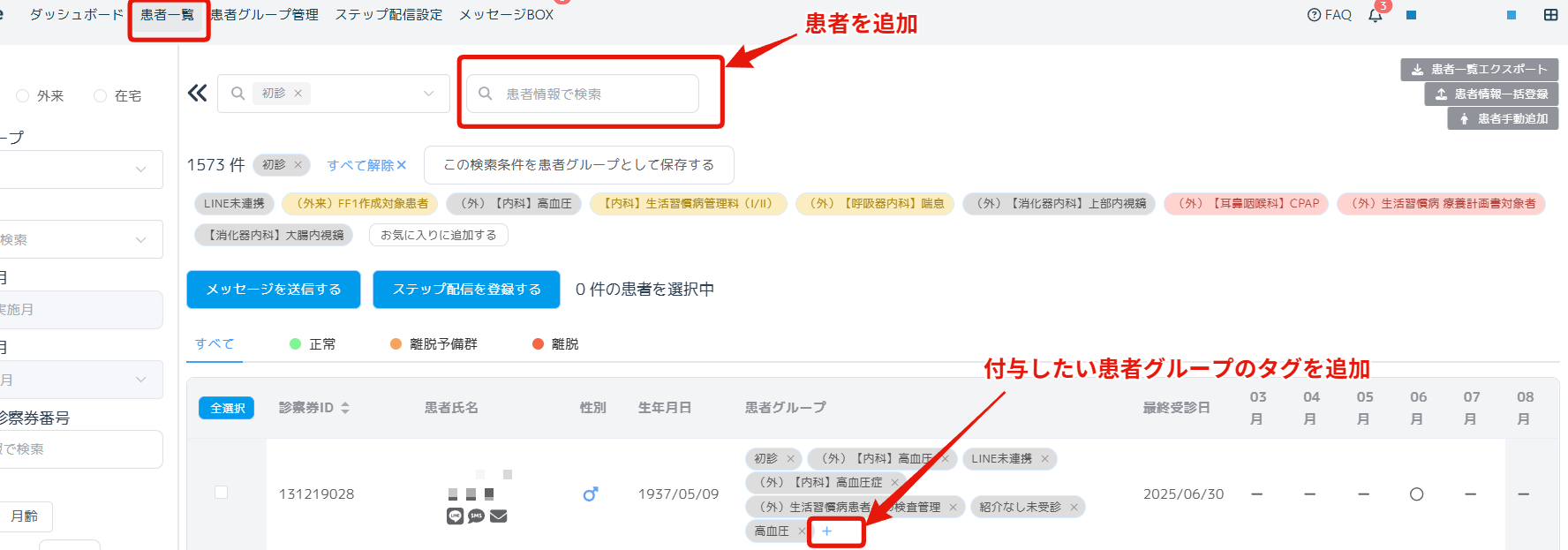
※③の操作をしてもFF1作成画面に表示されない場合は、再度②の操作を行ってください。
考えられる原因2▼
・カカリテ側のリストに存在しない= FF1に存在しない
・EFデータ(電カルorレセ)には存在する
という状況でEFとFF1に差分が発生しているために警告が出たものと考えられます。
対処方法▼
該当患者のレセプトを確認し、その月に来院実績があるかどうかご確認ください。カカリテでは当月の来院実績が無ければFF1作成対象者としてリストアップされません。
EFファイルにあるということは、実来院があったもののレセが無い状況です。具体的な状況としては、自費診療等で受診された、何らかの理由でレセ止めしていた、等が考えられます。
自費だとすると、外来データ提出の対象外なので問題ありません。
・警告のままにする(「警告」はエラーではないのでそのまま提出してもOKです)
・EFファイルから対象患者を削除する
のいずれかで対処してください。
考えられる原因 3▼
EFファイルとFF1ファイルのデータ識別番号がマッチしていない
対処方法▼
ご利用の電子カルテにおいて、診察券番号の頭を0で埋める形ではなく、独自の採番規則でデータ識別番号が発番される場合、カカリテにそのデータ識別番号を登録する必要があります。この作業により、FF1のデータ識別番号がEFのデータ識別番号に統一されます。正常にデータ識別番号が登録されている場合、診察券番号の下にカッコ書きでデータ識別番号が表示されます。この表示が無い場合は、データ識別番号が登録できていない状態です。こちらのページの「データ識別番号のインポート」の項目をご参照の上、データ識別番号の登録を行ってください。
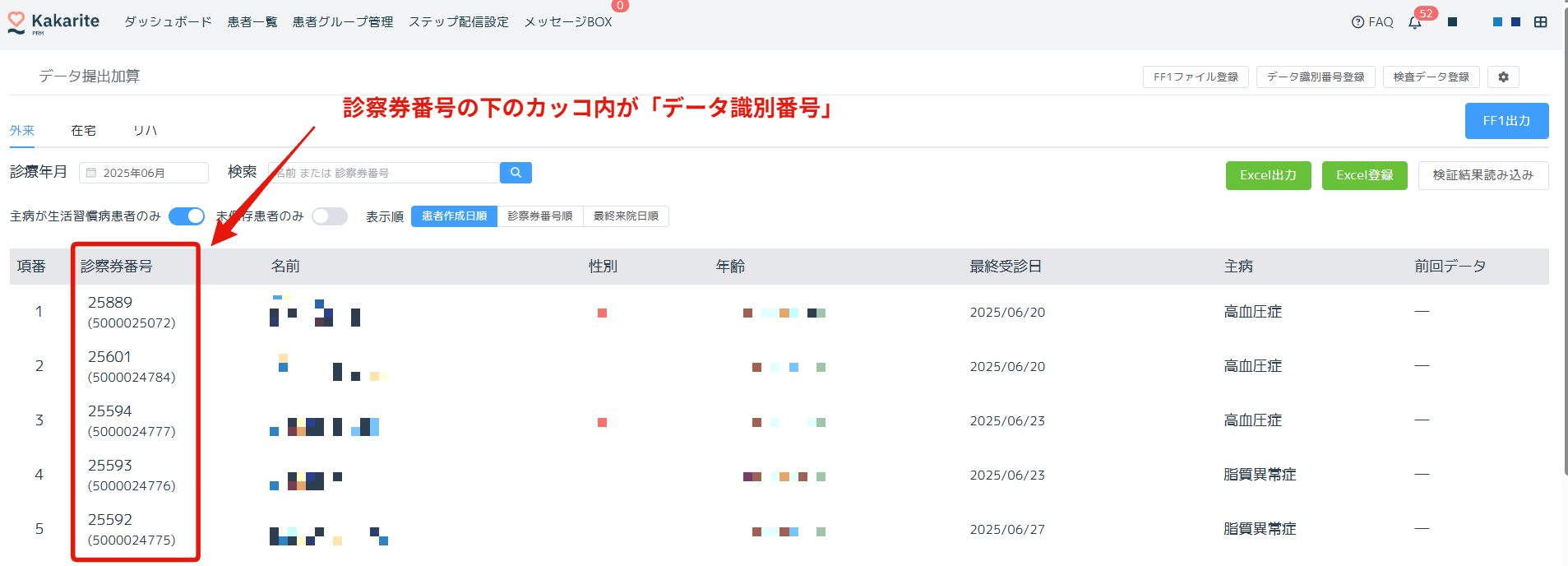
エラー 『「HR00001」のレコードが存在する場合、「HCVD001」のレコードは必須のため作成してください』
考えられる原因▼
在宅のFF1において療養情報(HR00001)が有の場合は、訪問の主傷病(HCVD001)を記入する必要がありますが、傷病名が「無」となっている。
対処方法▼
「訪問の主傷病」の項目で、「自院管理の有無:有」に変更し「傷病名」を入力する。
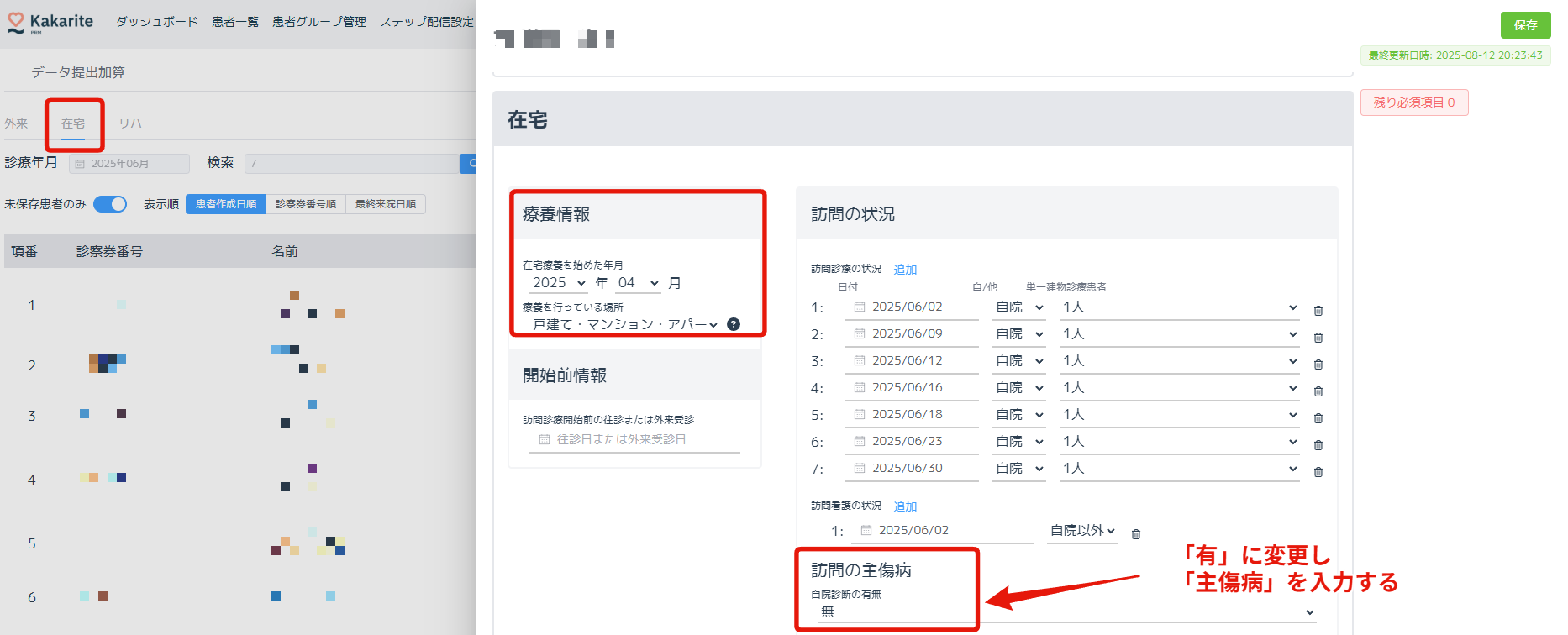
警告「全桁コーディングされたコードで入力してください。」
考えられる原因▼
ICD10コードに関する警告です。ICD10コードは最下層のコードの選択を推奨しているため、選択しているICD10コードに、第4桁目、または第5桁目等が存在する場合には警告が表示されます。FF1ファイルにて該当患者のICD10コードをご確認ください。
例えば、知的障害「F79」であれば4桁目(0,1,8,9)が存在するため、「F79」での入力ではなく、可能であれば4桁目(F799など)までご入力頂くことが推奨されております。

尚、これはあくまで推奨ですので「警告」のままご提出頂くことが可能です。
※カカリテではレセプトの傷病名マスターに記載の傷病コードからICD10コードを自動的に反映しており、傷病名マスターに存在しない病名は取り扱うことができません。また、ICD10コードをカカリテの画面上から修正することはできません。つきましては、もし修正を行う場合は、FF1ファイルにて傷病名・傷病コード・ICD10コードを直接書き換えて頂く形となります。
ICDコードの桁数は、「疾病、傷害及び死因統計分類提要」でご確認いただき、医師の診断とあわせて選択してください。
<参考:疾病、傷害及び死因の統計分類>
https://www.mhlw.go.jp/toukei/sippei/https://www.mhlw.go.jp/toukei/sippei/dl/instruction_all.pdf
FF1作成画面上には傷病名が入力されているにも関わらず、該当箇所の傷病名・傷病名コード・ICD10コードのレコードが存在しないというエラーが発生しました。
考えられる原因▼
FF1作成画面上に入力されている病名が未コード化傷病名(傷病名コード:0000999)であったことが原因です。未コード化傷病名はFF1に出力されない形となります。
対処方法▼
レセプト電算処理用傷病名マスターから近しい病名を探して代替的に使用する必要があります。傷病名の削除・追加は下記の通り「診断情報 / 傷病」のエリアで行ってください。
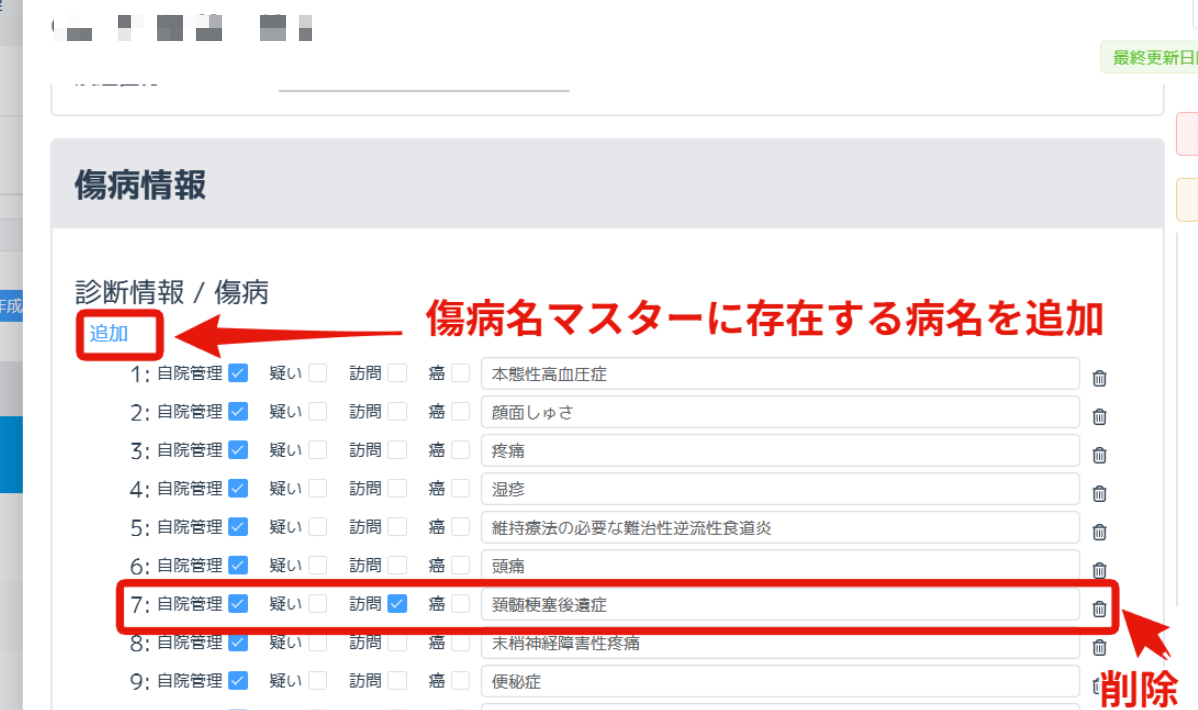
EFファイル・Kファイル等に関するエラーや警告が出た場合
大変申し訳ございませんが、カカリテはFF1の入力支援ツールとなっておりEFファイルKファイル等についてのエラーの対処方法は弊社では把握しておりません。
お手数おかけいたしますが、外来調査事務局(support@gairai.jp)へのお問合せください。
よくある質問
関連記事
回答が見つかりませんでしたか?
サポートチーム kakarite-support@layered.inc までご連絡ください。